| 일 | 월 | 화 | 수 | 목 | 금 | 토 |
|---|---|---|---|---|---|---|
| 1 | 2 | 3 | ||||
| 4 | 5 | 6 | 7 | 8 | 9 | 10 |
| 11 | 12 | 13 | 14 | 15 | 16 | 17 |
| 18 | 19 | 20 | 21 | 22 | 23 | 24 |
| 25 | 26 | 27 | 28 | 29 | 30 | 31 |
- urllib3
- 이클립스 주석
- 장치 데이터 오류
- SetWindowTextW
- windows terminal
- Linux
- cloudstation
- audio station버그
- ds cloud
- synology
- quickconnect
- 주석 숨김
- JSON
- IntelliJ
- truncated
- 시놀로지 색인
- c++
- formatting failed
- git
- Eclipse
- clp 325wk
- MFC
- java.net.bindexception
- setonkeylistener
- github
- 라즈베리파이
- cloud station
- Wraith Spire
- linearlaout
- SSL 인증서가 변경되었습니다
- Today
- Total
딸기스무디
삼성프린터(clp-325wk) '장치 데이터 오류' 해결기 본문
이미 해본것들)
1. pc한대에 연결후 공유프린터로 설정(출력할때마다 pc를 켜야해서 x)
2. 최신버전의 프린터드라이버 설치
3. 출시초기버전의 프린터드라이버 설치
4. 프린터 펌웨어 업그레이드
윈10 1903업데이트이후 컴퓨터를 포맷했는데 구형 삼성프린터의 무선연결설정을 할때 다음과 같은 경고창이 뜨면서 프린터가 연결되지 않았습니다.
| 선택된 프린터로부터 무선 설정 데이터를 가져오지 못했습니다. 프린터가 무선 설정 기능을 지원하지 않거나 기술적인 문제가 있을 수 있습니다. 프린터 장치를 확인 후 다시 시도하십시오. |

일단 wps로 연결했더니 syncthru는 정상적으로 접속되어서 프린터 문제는 아닌것 같았습니다.

공유기에 프린터를 연결해서 공유시키는 방법도 있었지만 공유기가 높은곳에 있어서 다음과 같은 방법으로 해결했습니다. (프린터의 ip주소를 미리 알고 있어야합니다)
설정-장치-프린터 및 스캐너로 이동합니다.

프린터 또는 스캐너 추가를 클릭하고, '원하는 프린터가 목록에 없습니다'를 클릭합니다.

'TCP/IP주소 또는 호스트 이름으로 프린터 추가'를 선택하고 다음을 클릭합니다.

프린터의 ip(공유기에 따라 설정에서 확인 할 수 있습니다)를 '호스트 이름 또는 IP주소'에 입력해줍니다.
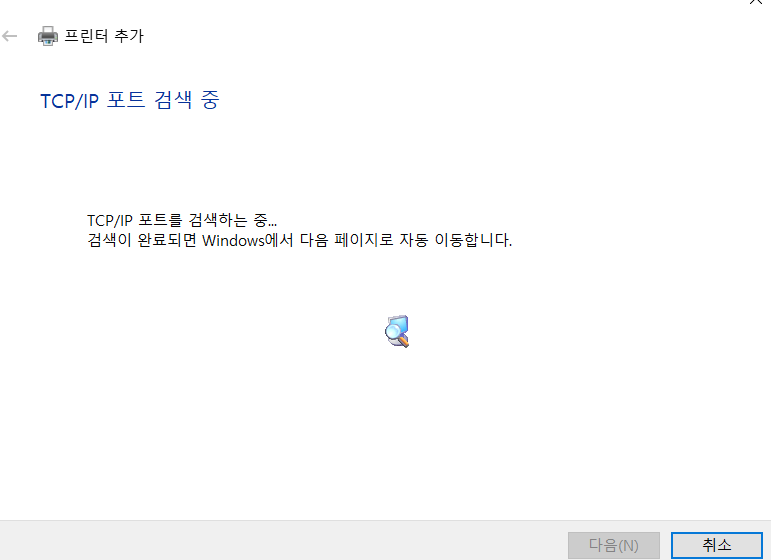
검색이 될때까지 기다립니다.

자신의 프린터에 맞는 드라이버를 선택합니다. 저는 삼성프린터이므로 samsung universal print driver 3를 선택하고 다음으로 넘어갑니다.

현재 설치되어 있는 드라이버 사용을 선택하고 넘어갑니다

프린터 드라이버가 설치될때까지 기다립니다. 설치가 완료되면 테스트페이지를 출력하여 정상적으로 설치가 되었는지 확인합니다.

프린터목록에 samsung universal print driver가 추가된것을 확인 할 수 있습니다.(프린터에 따라 이름이 다를 수 있습니다.)
가장 편한방법은 원격지원(https://www.samsungsvc.co.kr/index.do)이겠지만 주말이나 상담하기 힘든경우
이 방법도 시도해볼만합니다.
